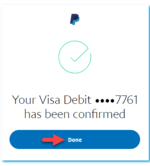bachtieuthuan150899
Junior Member
Phần này mình hướng dẫn thì các bạn đã phải tài khoản paypal, có thẻ visa ( thẻ này phải được cấp quyền thanh toán quốc tế rồi nhé)
Chọn thẻ liên kết thẻ ghi nợ hoặc thẻ tín dụng
Đây là giao diện liên kết thẻ
+ Bước 1: Okay, bây giờ bạn hãy thực hiện khai báo các thông tin của thẻ (các thông tin này là bí mật, bạn không được tiết lộ cho bất kì ai, nếu tiết lộ họ có thẻ tiêu tiền trong thẻ của bạn).

- Debit or credit card number Số thẻ in trên thẻ VISA của bạn
- Card type Loại thẻ
- Expiration date tháng/ năm hết hạn (in trên thẻ)
- Security code mã bảo mật, mã này thường có dạng ba kí tự số và ở nằm ở mặt sau của thẻ.
- Billing address nhập như địa chỉ ở Bước 6 trong phần #2 nha các bạn.
+ Bước 2: Quá trình liên kết thẻ đã thành công => chọn Done

+ Bước 3: Chọn Go to my Account để trở về giao diện quản lý tài khoản của Paypal của bạn.
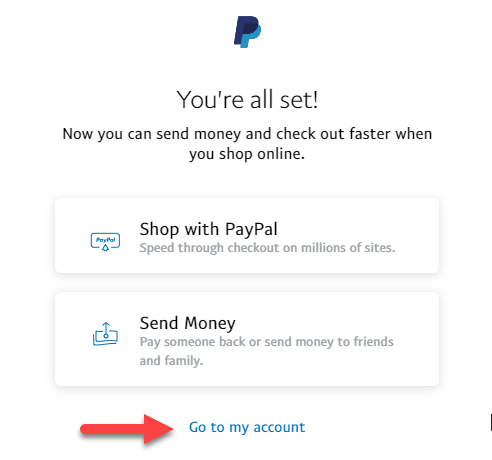
+ Bước 4: Trong giao diện Summary (Tóm tắt) chọn vào thẻ mà bạn vừa liên kết để tiến hành xác thực.

+ Bước 5: Chọn Confirm your card để xác thực.
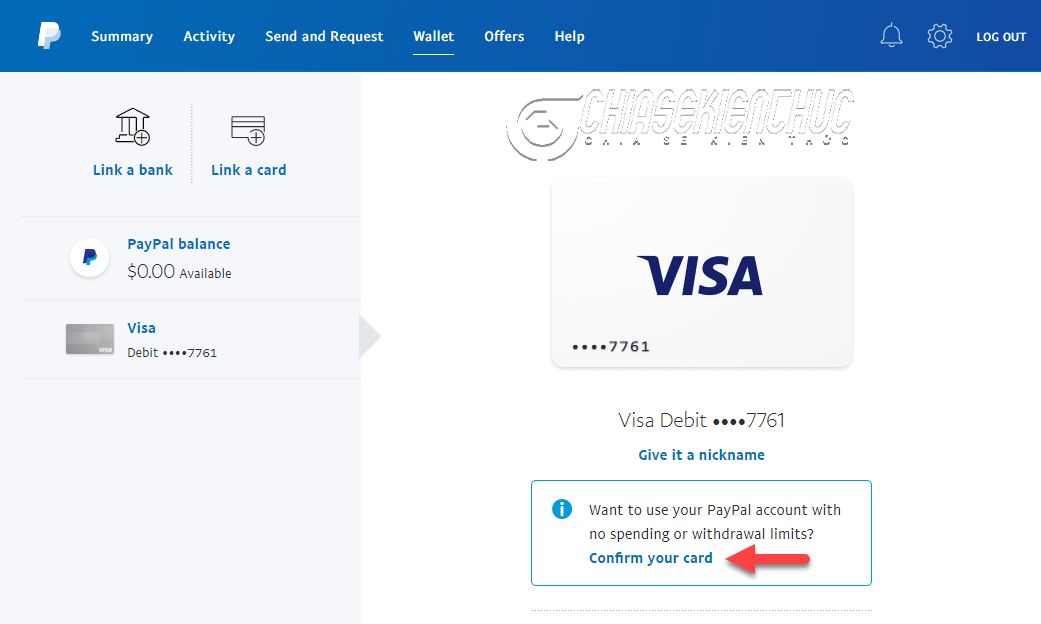
+ Bước 6: Paypal sẽ thu 1.95$ và trừ trực tiếp vào thẻ của bạn. Sau khi bạn xác thực thành công số tiền này tự động được hoàn trả thường trong vòng 24 giờ => bây giờ bạn chọn Get a Code

+ Bước 7: Mã xác thực đã được tạo và gửi đi. Chọn Done

+ Bước 8: Mã xác thực có dạng là PP*XXXCODE với XXXX là bốn kí tự số bất kì. Bạn có thể tìm thấy nó bằng các cách sau:
Cách 1: Xem trong tin nhấn SMS mà Paypal vừa gửi cho bạn.
Cách 2: Xem thông báo biến động số dư trong ứng dụng của ngân hàng (ngân hàng này chính là nơi các bạn đã tạo thẻ visa, hoặc mastercad). VD: Đây là visa tạo bằng ViettinBank

Cách 3: Xem trong Internet Banking => chọn Tài khoản và thẻ => chọn Lịch sử giao dịch
Tùy vào mỗi ngân hàng mà sẽ khác nhau, nói chung là bạn tìm trong phần Lịch sử giao dịch hoặc Biến động số dư.

=> Sau khi tìm được mã rồi thì bạn hãy chọn vào Enter the code to confirm your card để tiến hành nhập mã xác nhận.
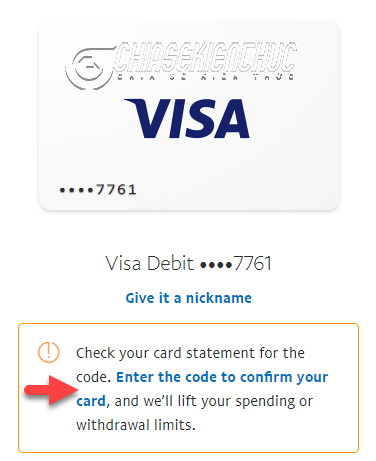
+ Bước 9: Nhập mã vào ô 4 – digit code => sau đó chọn Confirm
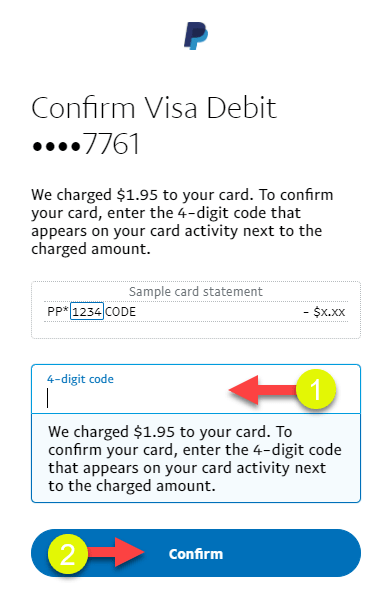
+ Bước 10: Quá trình xác thực thẻ của bạn đã thành công từ đây bạn không còn bị giới hạn về chi tiêu và thanh toán nữa.
Attachments
Last edited: